您好,登錄后才能下訂單哦!
您好,登錄后才能下訂單哦!
本篇內容介紹了“RedHat9詳細安裝方法”的有關知識,在實際案例的操作過程中,不少人都會遇到這樣的困境,接下來就讓小編帶領大家學習一下如何處理這些情況吧!希望大家仔細閱讀,能夠學有所成!
在開始安裝Linux之前,請首先收集一下相關硬件信息。如果不能確定系統對硬件的兼容性可以到http://hardware.redhat.com進行查詢。為Linux準備一個5G以上空間(建議值)大小的分區。然后就可以開始我們的Linux安裝之旅了。
第一步
首先我們準備好三張安裝光盤,用第一張光盤引導計算機。從光盤啟動后會出現******
(Boot.tif)如圖1所示畫面,這是一個提示符狀態,可以通過輸入不同的命令來選擇不同的安裝模式。為了避免不必要的麻煩,我們直接按回車鍵,用缺省模式安裝。
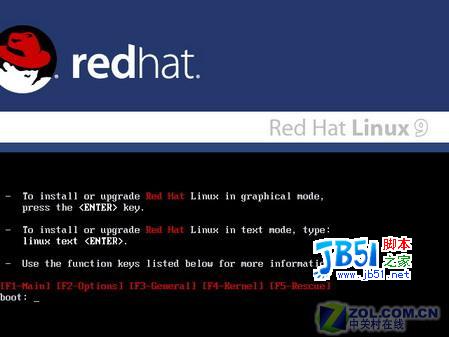
圖1
第二步
然后會詢問用戶是否對光盤完整性進行檢查******
(CheckCD.tif) 如圖2所示******,一般來說選擇"Skip"就可以。
圖2
第三步
接下來就進入了Red Hat
Linux的圖形安裝界面*******(WelcomeScr.tif) 如圖3所示******。Red Hat
Linux的安裝向導的智能化程度也很高,通過使用鼠標指指點點就可以完成安裝。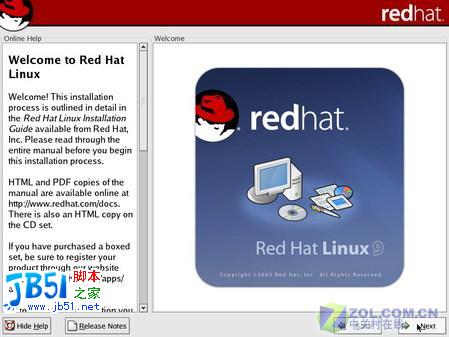
圖3
第四步
選擇在整個安裝過程中使用的語言********(LanguageSelection.tif)
如圖4所示******,這里我們當然選擇“Chinese(Simplified)(簡體中文)”。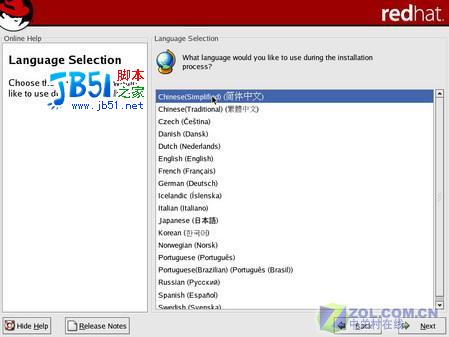
圖4
第五步
鍵盤配置*********(KeyboardSelection.tif) 如圖5所示******,選擇"U.S.
English"。PS:除非使用特殊鍵盤類型,否則不需要對鍵盤進行特殊配置
圖5
第六步
鼠標配置**********
(MouseSelection.tif) 如圖6所示******,安裝程序通常會選擇正確的鼠標類型,直接單擊“下一步”。
圖6
PS:如果Linux不能正確識別您的鼠標類型,那么應該選擇一個類似或兼容類型。
第七步
選擇安裝類型*********(InstallTypeSelection.tif) 如圖7所示******,Red
Hat提供了三種不同類型的軟件包套件,個人桌面,工作站和服務器。可以根據自己的需要選擇不同的安裝類型。這里我們選擇“定制”。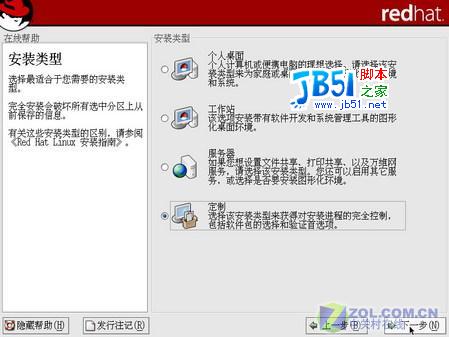
圖7
第八步
硬盤分區*********(DiskPartition.tif)
如圖8所示。Linux操作系統下分區劃分和Windows的不同。習慣了Windows工作模式的朋友在這一步可能會遇到困難。但是不要害怕,下面的每一步都弄明白就可以順利完成分區過程。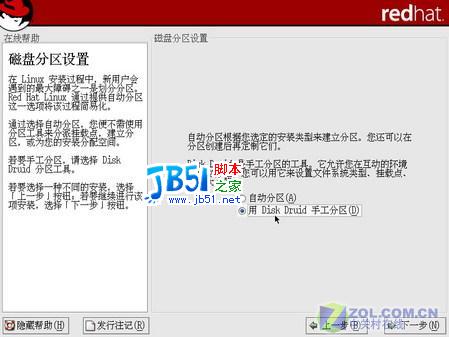
圖8
選擇“用 Disk Druid
手工分區”,單擊“下一步”
PS:這里選擇“自動分區”會有破壞硬盤原有數據的可能性。
第九步
開始對硬盤進行分區*********(DiskDruid.tif)
如圖9所示******,在這里可以看到目前現有磁盤的分區情況。我們可以通過雙擊空閑的磁盤空間或者點擊“新建”按鈕來為Linux創建一個新的分區。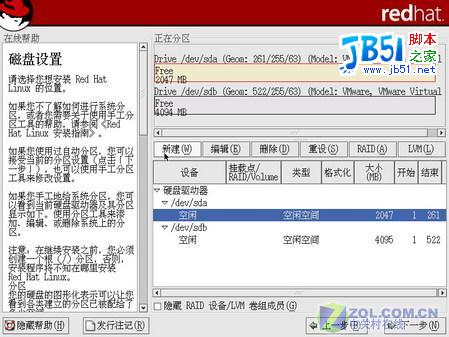
圖9
第十步
我們雙擊空閑的磁盤分區,會出現一個添加分區的對話框(NewPartition.tif)
如圖10所示******,在“掛載點”的下拉列表中選擇/,也就是“根掛載點”。在“文件系統類型”的下拉列表中選擇ext3,這個是Linux所使用的文件系統類型。為分區指定空間大小,起始柱面不需要更改,點擊終止柱面輸入框后面的上下箭頭來根據需要調整分區大小。點擊“確定”按鈕。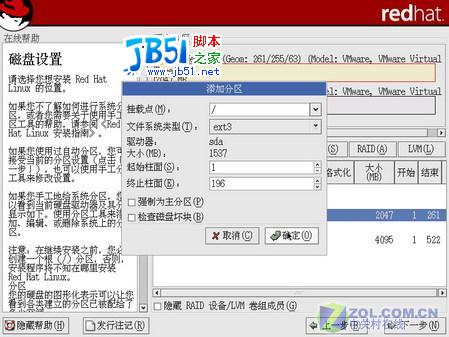
圖10
PS:在整個Linux系統中有且只有一個根掛載點,這個將是整個系統的根目錄。Linux并不像Windows和DOS操作系統有很多盤符,每個盤符都有一個“根目錄”。Linux系統下的/目錄永遠是目錄樹的最底層。
第十一步
雙擊空閑空間為Linux系統創建頁面分區********(swap.tif)
如圖11所示。在“文件系統類型”下拉列表中選擇swap,通過調整終止柱面來制定分區大小。點擊“確定”按鈕。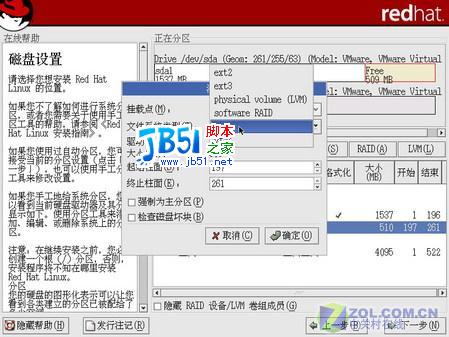
圖11
PS:swap空間的大小一般為物理內存的2-3倍。如果不知道物理內存的具體數值,可以點擊終止柱面數據框后面的上下箭頭來把“大小(MB)”后面的數值調整為512(±4),一般來說都可以滿足需要。
第十二步(可選)
默認情況下Linux系統下的應用程序的是存放在/usr目錄的,如果空間充足可以為/usr目錄單獨指定掛載點。*********(usr.tif)
如圖12所示******,在“掛載點”后的下拉列表中選擇/usr,其他項目設置方法同“第九步”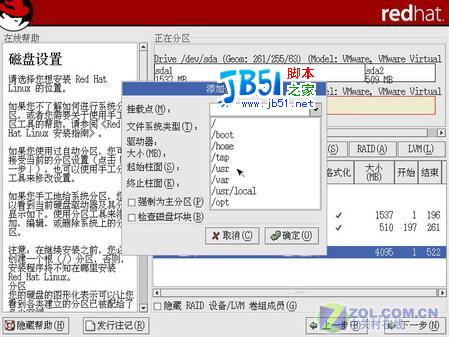
圖12
第十三步
引導裝載程序設置*********(ConfigGRUB.tif)
如圖13所示***********。現在多系統共存已經是司空見慣了的事情了。Red
Hat提供的GRUB工具提供了多系統啟動的解決方案。直接單擊下一步就可以了。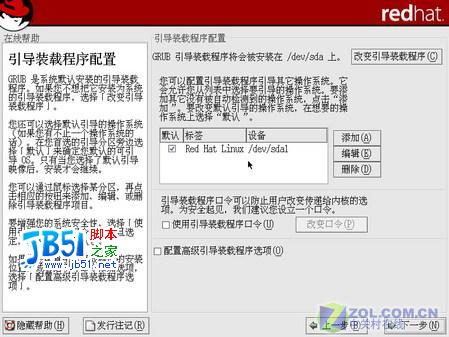
圖13
第十四步
網絡配置****** (ConfigNetwork.tif)
如圖14所示********,這個根據自己的網絡情況進行相應配置。如果對網絡不是很了解。可以直接單擊下一步跳過。
圖14
第十五步
防火墻配置*******(ConfigFireWall.tif)
如圖15所示******。Red Hat提供了三種安全級別的防火墻配置,可以根據自己的需要進行選擇。如果作為服務器,那么需要打開提供服務使用的端口。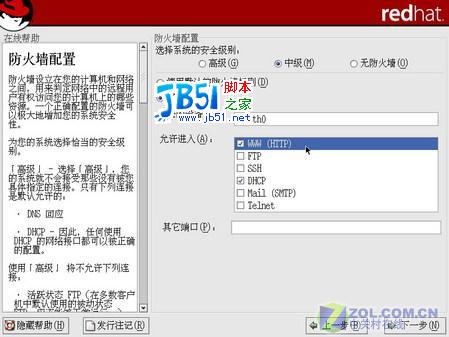
圖15
第十六步
附加語言支持*********(SelectDefaultLanuage.tif)
如圖16所示******,選擇可能會用到的語言,以提供相關語言的顯示、輸入。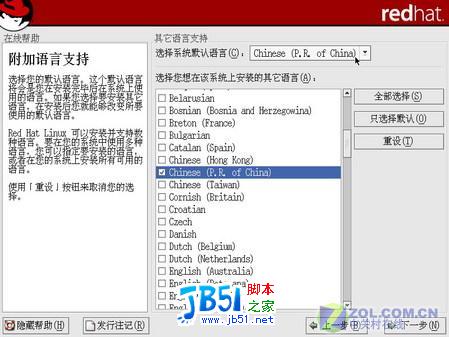
圖16
第十七步
設置時區*******(SelectTimeZone.tif)
如圖17所示******。請向當地相關部門咨詢(呵呵)。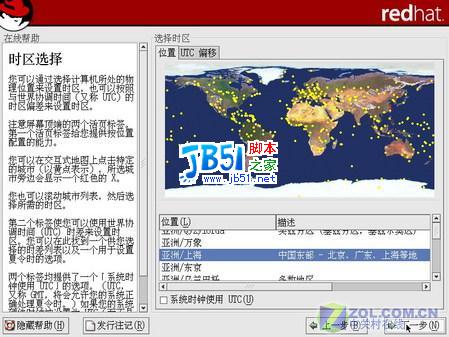
圖17
第十八步
設置根口令*********(RootPassword.tif)
如圖18所示******。Linux系統下有一個根用戶,在系統中擁有至高無上的權利,用戶名是root。一般來說只有在對系統進行管理時才使用此用戶。建議密碼滿足一定復雜性要求。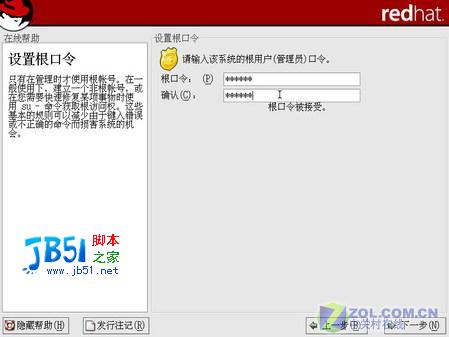
圖18
PS:root是管理員用戶,和Windows的Administrator用戶是有區別的。Windows下的管理員用戶的權限僅限于系統的內部,也就是說并不具有最高權力。而Linux系統下的管理員用戶的權力是凌駕于系統之上的。root用戶的可以干預系統的運行,所以請謹慎使用。
第十九步
驗證配置********(Auth.tif)
如圖19所示******。如果沒有特殊要求,或者不知道這個是什么。請單擊下一步。
圖19
第二十步(在第七步選擇“定制”的情況下)
選擇軟件包*********(SoftPackage.tif) 如圖20所示******。Red
Hat為用戶提供豐富的應用軟件,按功能進行了分類。如果你還是Linux的新手,那么可以選擇“全部”。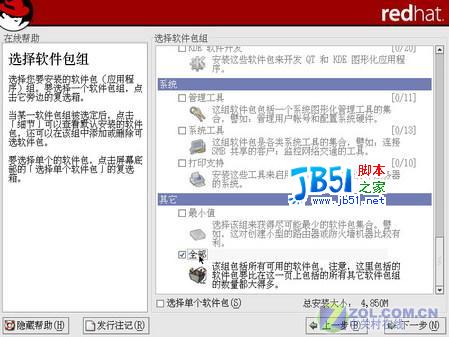
圖20
第二十一步
準備開始安裝********(StarInstall.tif)
如圖21所示******全部工作都做好后,就可以開始進行文件復制了。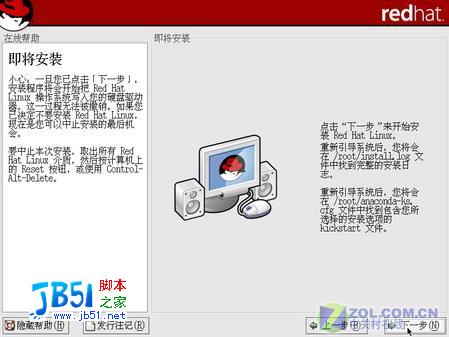
圖21
第二十二步
安裝過程中會提示更換光盤********(ChangeDisk.tif) 如圖22所示*********。
圖22
第二十三步
制作引導盤,以備不時之需
配置顯卡型號**************(VGACard.tif)
如圖23所示******。正常情況下,系統會自動識別顯卡型號,直接單擊下一步就可以。如果你的顯卡并不被Linux支持,那么可以選擇兼容的類型。稍候安裝新的顯卡驅動程序。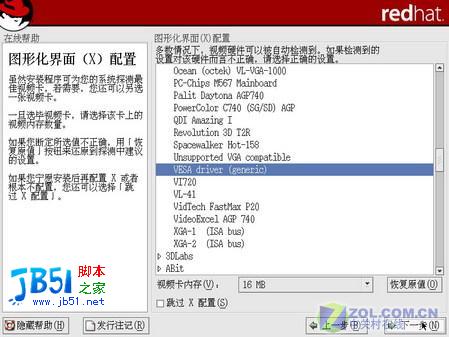
圖23
指定顯示器型號*********(Monitor.tif)
如圖24所示********。安裝程序會自動識別顯示器,直接單擊下一步。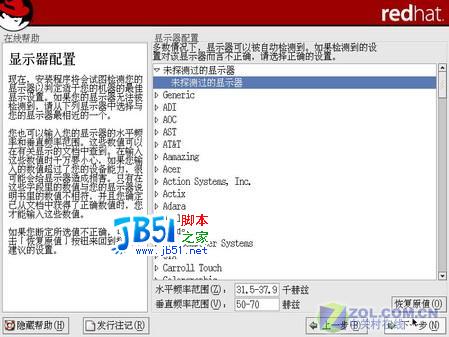
圖24
第二十四步
配置XWindow*********(GUI.tif)
如圖25所示**************。在這里,我們可以對桌面環境的分辨率以及色彩深度進行配置。同時配置登陸類型,有圖形化和文本兩種選擇,我們選擇比較靈活的文本模式。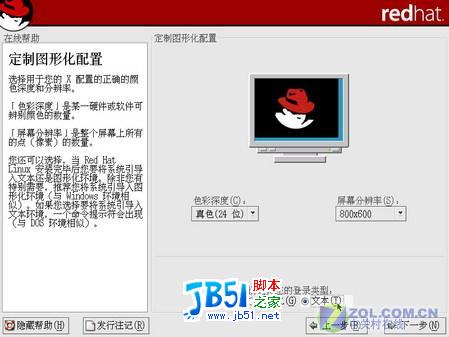
圖25
第二十五步
完成Linux的安裝,單擊退出按鈕,Linux就可以啟動工作了。****** (InstallFinish.tif) 如圖26所示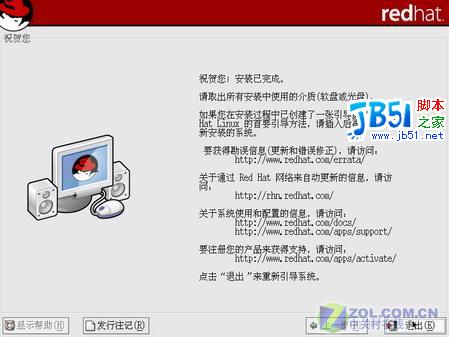
圖26
“RedHat9詳細安裝方法”的內容就介紹到這里了,感謝大家的閱讀。如果想了解更多行業相關的知識可以關注億速云網站,小編將為大家輸出更多高質量的實用文章!
免責聲明:本站發布的內容(圖片、視頻和文字)以原創、轉載和分享為主,文章觀點不代表本網站立場,如果涉及侵權請聯系站長郵箱:is@yisu.com進行舉報,并提供相關證據,一經查實,將立刻刪除涉嫌侵權內容。